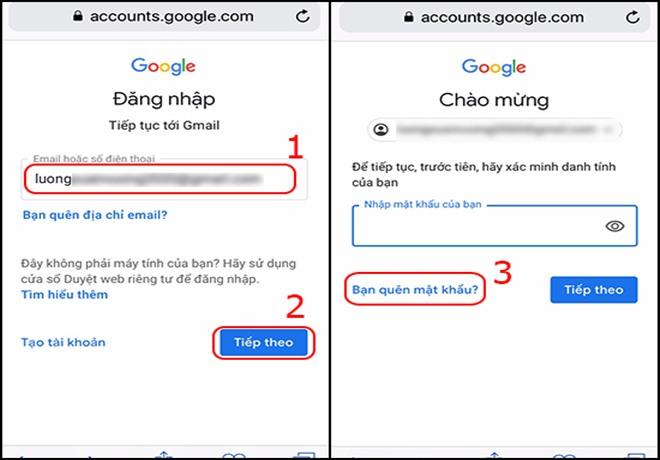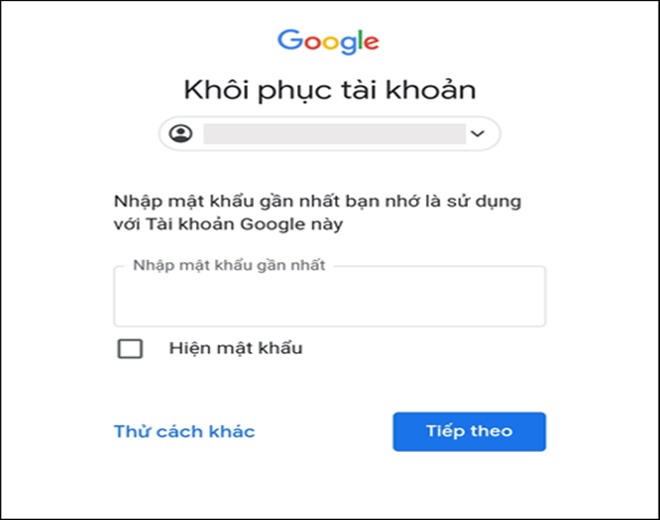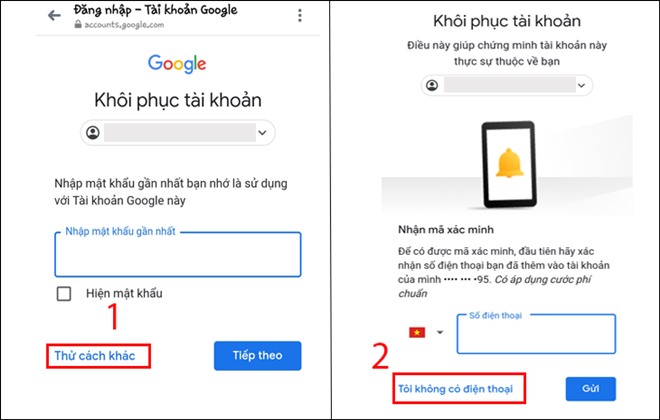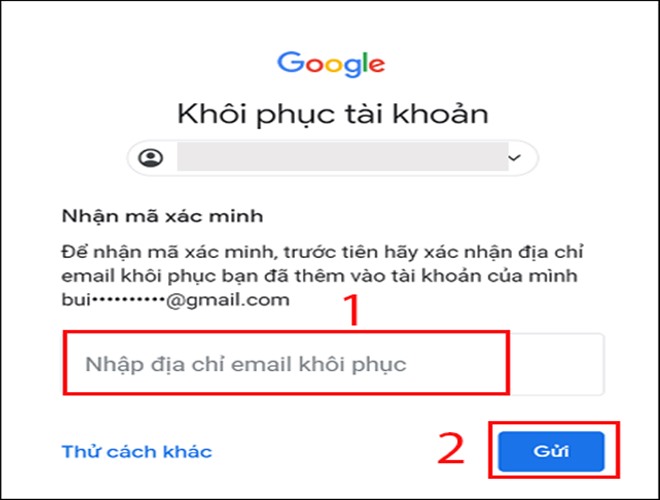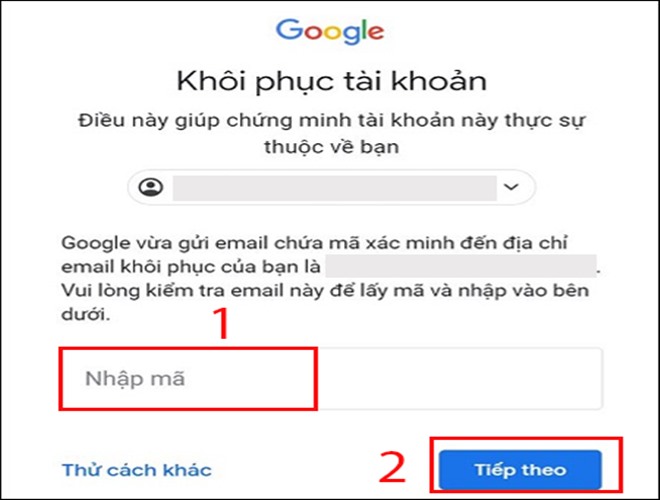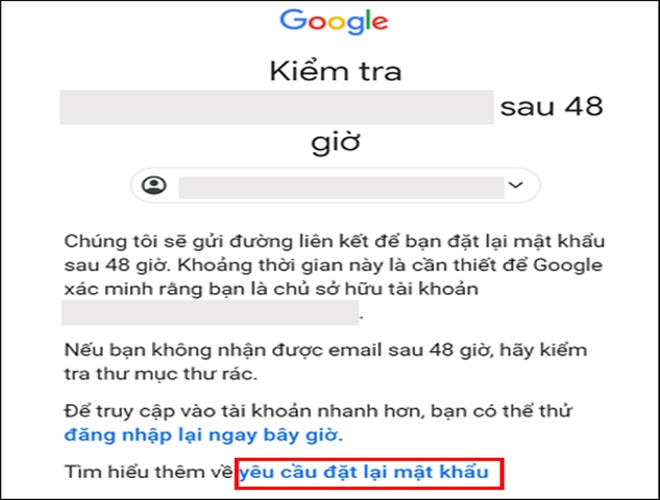Quên mật khẩu Gmail là một điều không ai muốn thế nhưng nếu gặp phải trường hợp này, bạn hoàn toàn có thể lấy lại mật khẩu Gmail một cách dễ dàng.
Bạn muốn đăng nhập Gmail vào thiết bị mới để lấy tài liệu, hình ảnh,… hay chuyển sang dùng điện thoại hoặc máy tính khác nhưng không nhớ mật khẩu, bạn cần lấy lại mật khẩu nhưng chưa biết cách thì có thể tham khảo bài viết dưới đây.
- Cách check in online Vietjet Air MỚI NHẤT 2024
- Cách khắc phục lỗi âm thanh trong Win 7
- Hướng dẫn chi tiết cách phát YouTube từ điện thoại lên Tivi
- Cách để xem có ai vào Zalo của mình hay không?
- Lý Do Nhận Email Rác – Chia Sẻ 4 Cách Chặn Mail Rác Hiệu Quả
Điều kiện để lấy lại được mật khẩu Gmail
Để lấy lại được mật khẩu Gmail của bạn thì bạn cần đảm bảo đáp ứng một trong các tiêu chí sau:
Bạn đang xem: Cách lấy lại mật khẩu Gmail nhanh chóng trong vài bước
– Tài khoản Gmail đã có số điện thoại đăng ký.
– Đã thêm địa chỉ email khôi phục dự phòng vào Gmail cần lấy mật khẩu.
– Ghi nhớ câu hỏi và câu trả lời bảo mật.
– Ngoài ra, bạn có thể lấy lại mật khẩu bằng thiết bị thường xuyên truy cập, mạng wifi quen thuộc hoặc trả lời các câu hỏi khi yêu cầu lấy lại mật khẩu.
Cách lấy lại mật khẩu Gmail
Hướng dẫn chi tiết làm thế nào để lấy lại mật khẩu Gmail của bạn. Cách khôi phục mật khẩu Gmail này có thể làm được trên cả máy tính và điện thoại.
Bước 1: Nhập địa chỉ Gmail
– Mở trình duyệt trên điện thoại hoặc máy tính của bạn, truy cập vào địa chỉ: để tiến hành đăng nhập Gmail.
– Trong ô “Email hoặc số điện thoại”, bạn nhập địa chỉ email hoặc số điện thoại của mình vào. Sau đó chọn “Tiếp theo”.
Bước 2: Chọn Quên mật khẩu
Trang mới hiện ra, bạn không cần điền mật khẩu và chỉ cần nhấn chọn dòng “Bạn quên mật khẩu?”.
Bước 3: Nhập mật khẩu gần đây nhất của bạn
Lúc này, Google sẽ yêu cầu bạn nhập một mật khẩu gần đây nhất của tài khoản Gmail mà bạn có thể nhớ. Nhập xong, bạn nhấn chọn “Tiếp theo”. Nếu không nhớ, bạn có thể chọn “Thử cách khác”.
Bước 4: Nhập số điện thoại
Google yêu cầu bạn nhập số điện thoại đã đăng ký với tài khoản Gmail cần lấy lại mật khẩu, sau khi nhập xong, bạn nhấn “Gửi”.
Trong trường hợp bạn không đăng ký số điện thoại hoặc đã quên mất số điện thoại đó thì bạn bấm chọn “Tôi không có số điện thoại”. Lúc này, Google sẽ chuyển bạn đến trang điền địa chỉ email khôi phục.
Sau khi nhập email khôi phục được liên kết với tài khoản Gmail của bạn, Google sẽ gửi mã xác minh cho bạn vào email đó.
Bước 5: Nhập mã xác minh
Bạn kiểm tra điện thoại hoặc hộp thư đến của email khôi phục để nhận mã xác minh sau đó nhập vào ô rồi bấm chọn “Tiếp theo”.
Trong trường hợp bạn xác minh bằng số điện thoại thành công, bạn có thể đặt lại mật khẩu mới ngay cho Gmail mà không cần đến bước kiểm tra và xác minh bằng email không phục ở bước 6.
Bước 6: Kiểm tra email khôi phục và đặt lại mật khẩu mới
Sau 48 giờ bạn gửi xác minh khôi phục tài khoản gmail thì Google sẽ gửi cho bạn đường link để đặt lại mật khẩu vào email khôi phục.
Bạn kiểm tra hộp thư ở email khôi phục đó và nhấp vào đường link để đặt lại mật khẩu mới cho Gmail cần lấy lại mật khẩu. Như vậy là bạn đã lấy lại được mật khẩu cho Gmail của mình.
Xem thêm : Cách thay đổi vị trí trên Google Map với 8 bước đơn giản nhất
Ngoài ra, bạn nên đặt mật khẩu dễ nhớ và kết hợp chữ in hoa, chữ thường, số, ký tự đặc biệt để tăng cường bảo mật cho tài khoản.
Mẹo để lấy lại mật khẩu Gmail nhanh hơn
1. Trả lời nhiều câu hỏi nhất có thể
Cố gắng trả lời chính xác các câu hỏi và càng nhiều càng tốt mà bạn gặp phải khi muốn đặt lại mật khẩu mới của Gmail.
2. Sử dụng thiết bị và vị trí quen thuộc
– Sử dụng máy tính, điện thoại hoặc máy tính bảng mà bạn thường xuyên đăng nhập để lấy lại mật khẩu
– Sử dụng cùng một trình duyệt (như Chrome hoặc Safari) mà bạn thường dùng
– Ở vị trí mà bạn thường đăng nhập, như ở nhà hay tại nơi làm việc.
3. Nhập email liên kết với tài khoản của bạn
4. Kiểm tra thư mục thư rác để tìm thư
Đôi khi, mã xác minh của Google gửi về cho bạn lại lọt vào hòm thư rác hoặc Spam, bạn nên kiểm tra kỹ để không bị bỏ sót và rút ngắn quá trình lấy lại mật khẩu Gmail.
Nguồn: [Link nguồn]Nguồn: [Link nguồn]
Nguồn: https://leplateau.edu.vn
Danh mục: Thủ Thuật